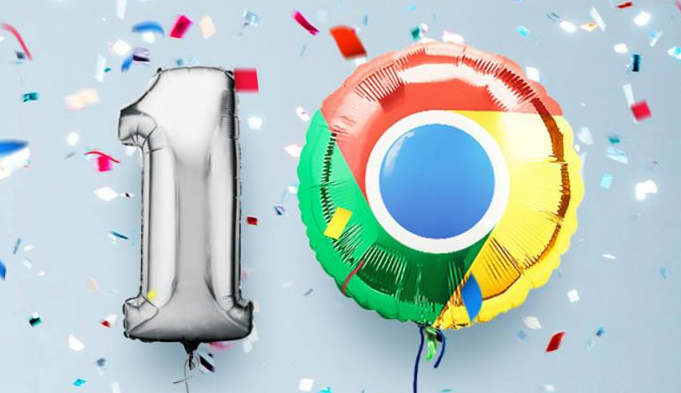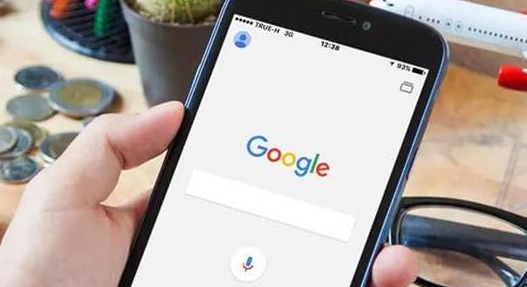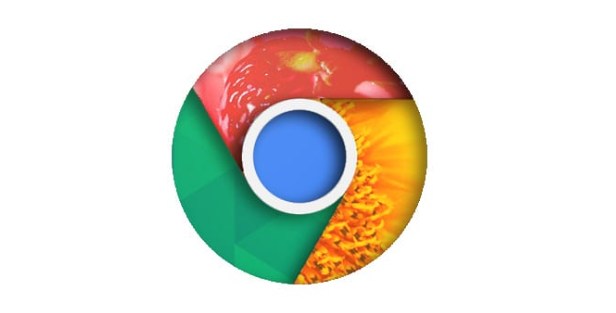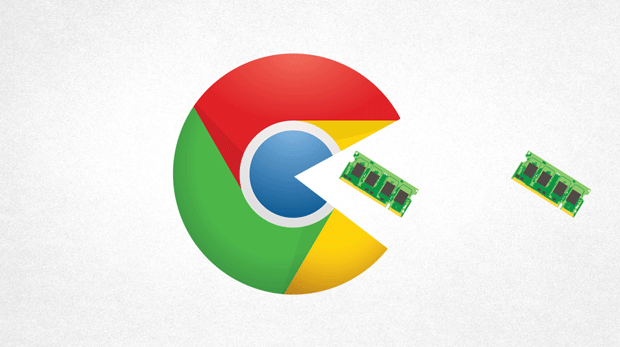详情介绍

1. 打开浏览器设置:启动Chrome浏览器,点击右上角的三个垂直排列的点(自定义及控制图标),选择“设置”,进入设置界面。
2. 进入高级设置:在设置界面的左侧菜单中,找到并点击“高级”选项,展开更多高级设置。
3. 打开系统代理设置:在高级设置中,找到“系统”部分,点击“打开计算机的代理设置”。不同操作系统会打开不同的设置窗口:
- Windows系统:会打开“Internet属性”对话框的“连接”选项卡,点击底部的“局域网设置”按钮。
- Mac系统:会打开“网络”偏好设置,选择使用的网络连接,然后点击“高级”按钮,切换到“代理”选项卡。
- Linux系统:通常需要根据具体的桌面环境或网络管理工具来查找代理设置选项。
4. 设置代理服务器:在相应的代理设置窗口中,根据你要使用的代理类型进行配置:
- 手动设置代理:选择“手动设置代理”或类似选项,然后在“HTTP代理”“SSL代理”“FTP代理”等对应的输入框中输入代理服务器的IP地址和端口号。如果代理服务器需要身份验证,还需填写用户名和密码。
- 自动配置代理:如果有自动代理配置文件(PAC文件),可以选择“自动检测设置”或“使用自动配置脚本”,然后输入PAC文件的URL地址。
5. 保存设置并测试:完成代理设置后,点击“确定”或“保存”按钮,关闭设置窗口。然后可以尝试访问网页,检查代理是否设置成功。如果网页能够正常加载且显示的内容符合预期,说明代理设置成功。
6. 注意事项:
- 确保输入的代理服务器信息准确无误,包括IP地址、端口号、用户名和密码(如果需要)。
- 代理服务器的稳定性和速度会影响浏览体验,选择可靠的代理服务器很重要。
- 使用代理服务器可能会影响网络安全,避免使用不可信的代理服务器,尤其是涉及敏感信息的访问。